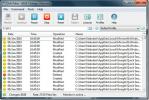TinyTake: снимайте скриншоты и записывайте скриншоты
Для многих пользователей Windows делать скриншоты - это действие, которое выполняется несколько раз в день. Если ваша работа связана с визуальным представлением идей вашим клиентам, или вам необходимо постоянно помощь клиентам по Интернету, а затем инструмент для создания скриншотов обеспечивает окончательное решение для достижения эта задача. К счастью, существует множество приложений для Windows, которые позволяют в любое время регистрировать и сохранять активность на экране, но если вам нужна инструмент, который позволяет снимать скриншоты и записывать скриншоты, комментировать их на лету и делиться ими в Интернете самым простым способом, тогда TinyTake может быть то, что вы ищете. Приложение было разработано MangoApps и может похвастаться множеством замечательных функций, которые упрощают процесс обмена скриншотами.
TinyTake работает в системном трее и тихо сидит там, чтобы избежать прерывания вашего рабочего процесса, готов к вашему звонку всякий раз, когда вам нужно сделать новый снимок экрана или записать действия на экране в режиме реального времени время. Приложение может работать без какой-либо регистрации, но для использования функции общего доступа регистрация обязательна.

Когда вы щелкаете по значку на панели задач, вы получаете список режимов захвата, которые поддерживает приложение. Вы можете захватить определенный регион, полное окно или даже полный экран. Аналогично, на передней части экрана вы можете захватить видео определенной области на вашем экране или записать его с веб-камеры вашего компьютера. TinyTake даже позволяет обмениваться существующими изображениями, уже сохраненными на вашем компьютере, с другими в одно мгновение, как по отдельности, так и оптом.

Сама процедура захвата скриншота - самая простая вещь в TinyTake. Предположим, вам нужно сохранить определенную область, вы можете выбрать эту опцию в контекстном меню или нажатием соответствующей горячей клавиши и наметить необходимую область. TinyTake показывает измерения ширины и высоты для области, которую вы наметили.

Как только вы захватите скриншот, появится окно предварительного просмотра. Вы можете сделать это заново, аннотировать или просто загрузить, как есть, в облако MangoApps. При этом ссылка на изображение автоматически копируется в буфер обмена, что позволяет вам поделиться им. Вы также можете отправить изображение по электронной почте прямо из приложения, нажав значок электронной почты в правом верхнем углу.

Вторым важным преимуществом TinyTake является его способность записывать и хранить скринкасты любых действий на экране. Этого можно достичь, сначала выбрав область, которую вы хотите записать, нарисовав ее, после чего начнется запись действий в этой области. Вы также можете в любой момент приостановить и возобновить запись и нажать «Стоп», чтобы сохранить окончательный результат.
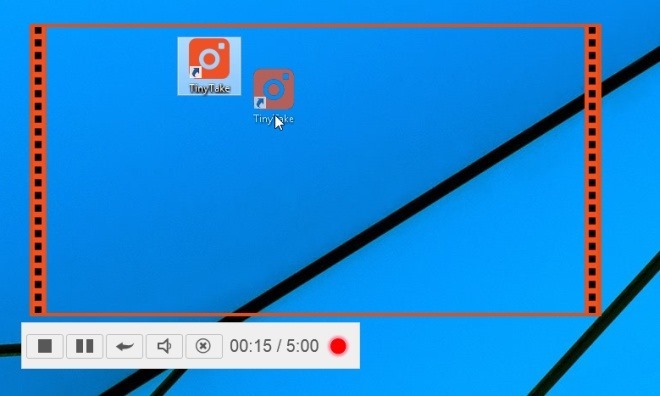
Еще одной замечательной функцией является опция «Массовая передача», которая позволяет отправлять несколько изображений другим пользователям за один раз. Просто нажмите Bulk Share в контекстном меню и перетащите нужные элементы в открывшееся окно. TinyTake затем загружает эти файлы в MangoApps, что позволяет отправлять их кому угодно.

И я только начал здесь царапать поверхность, потому что у TinyTake есть много дополнительных замечательных функций, которые стоит попробовать. Вы можете скачать приложение бесплатно по ссылке ниже. Он работает в Windows XP, Windows Vista, Windows 7 и Windows 8.
Скачать TinyTake
Поиск
Недавние Посты
Оптимизация и исправление реестра в Windows 2000 / XP с использованием NTRegOpt
Ваш компьютер работает очень медленно и постоянно зависает или пада...
Перемещение папок и файлов навалом [Bulk File Manager Обновлено]
Несколько дней назад мы рассмотрели Bulk File Manager v0.6и обсудил...
Disk Pulse: монитор диска Windows 7 для проверки изменения файловой системы
Дисковый Пульс это замечательное приложение, которое позволяет поль...

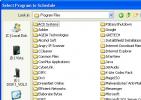
![Перемещение папок и файлов навалом [Bulk File Manager Обновлено]](/f/8dfb85e8c589b88b79915524a53f20b8.jpg?width=680&height=100)